在编辑Word文档时,经常会用到10以上的带圈数字序号,而在菜单“插入”→“符号”中带圈的数字序号只有①—⑩。一般情况下,我们会将其进行“带圈字符”处理,处理方式有两种,一种是缩小文字,另一种是增大圈号。不论采用哪种方式,处理效果往往不理想(图1),虽与汉字同等字号,却显得格外不协调。

图1 使用“带圈字符”的效果
碰到这种情况该如何处理呢?下面就介绍一种简单实用的好方法。
其实,不论是序号①—⑩,还是⑪—⑳,都可以用键盘输入。在Word文档中,将光标移到你要插入带圈数字序号的地方,输入相应代码,然后按Alt+X键,即会在文中显示相应带圈序号,如输入“2461”,然后再按“Alt+X”键,这时你就会发现2461变成了带圈的②,插入效果如图2所示,是不是美美哒。

图2 使用代码输入的效果
表1、表2分别为带圈数字①—⑩和⑪—⑳的代码对应关系。表1

表2


分享生活点滴、品味人生真谛
美食、手工、音乐
随笔小文、少儿英语
来自爱生活的Jabin之不定期分享
如果喜欢,请留步!
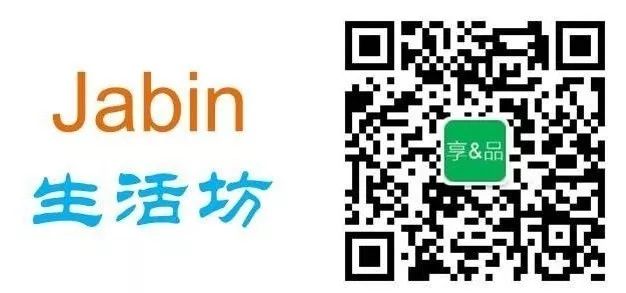
 你点的每个赞,我都认真当成了喜欢
你点的每个赞,我都认真当成了喜欢



 本文介绍了一种在Word文档中插入10以上带圈数字的方法,通过输入特定代码再按下Alt+X键即可实现,这种方法简单实用且效果美观。
本文介绍了一种在Word文档中插入10以上带圈数字的方法,通过输入特定代码再按下Alt+X键即可实现,这种方法简单实用且效果美观。
















 2万+
2万+

 被折叠的 条评论
为什么被折叠?
被折叠的 条评论
为什么被折叠?








